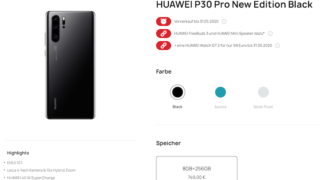中古車に搭載されているカーナビの「地図データを最新にする」方法をご紹介します。
カロッツェリアカーナビの地図更新は複雑で、スマホアプリ「MapFan」との関係も含めて調べないとわからないことが多いですが、シンプルに解説していきます。
先日父がカーナビの「地図更新ソフト」を購入したのですが、うまく出来なかったのでお手伝いをすることになりました。
環境としては
・中古車 (2018年位に発売)
・カーナビ (2017年発売 パイオニア 楽ナビAVIC-RZ901)
・カロッツェリア 地図更新ソフト 楽ナビマップ 「SDカード」更新版
というもので、
カーナビの地図更新を行う上で絶対に確認しなければならないことは、
・カーナビに「無償バージョンアップ」が付いているかどうか?
・カーナビの「製造番号」がわかるか?
・カーナビやソフトの「型番などを調べる」ことに抵抗はないか?
・「パソコンの操作」には慣れているか?
の4点であることがわかりました。
上記の全てを苦手とする場合、約16,000円の更新のソフトを買ったあげく、地図の更新ができなくなる可能性があります。
ただご安心ください。
そういった悲劇を繰り返さないためにこの記事を作成しています。
ご自身の環境に合わせ、最適な方法で地図の更新を実現させてください。
ではサクッと内容を見ていきましょう。
目次
カロッツェリア「カーナビ」の地図更新方法

カーナビの地図を最新にするために、一体どのような「方法」が存在するのか知らない方も多いと思います。
私もその一人で、たとえ地図の更新ができても面倒くさいのは本当に勘弁してほしいなぁと感じていました。
現在カロッツェリアカーナビが提供する方法は、大きく分けて3種類存在します。
①「SDカード」を購入する (地図の更新データが入っています。)
②「パソコン」で地図の更新を行う(MapFan)
③パソコンでカーナビの「無償アップデート」を行う
基本的には地図のアップデートは有料です。
比較的新しいカーナビの場合「無料」で地図の更新が行なえますが、
パソコンの操作が求められますし、中古車の場合はトラップが仕掛けてあるので注意が必要です。
SDカードを購入する

カロッツェリアカーナビの地図を更新する上で、最も簡単なのがこのSDカードを購入する方法です。
予め地図の更新データが入ったSDカードを購入することで、
SDカードをカーナビ本体に接続するだけで地図の更新(2〜3時間程度)が可能です。
デメリットは、SDカード本体の値段が高いことです。
2020年6月末からはリニューアルされ約4,000円になりますが、
2019年までのデータの場合、定価で約2万円の価格がついています。
パソコンでカーナビの地図データを更新すると比較すると、
・簡単
・時間がかからない
というメリットはありますが、お金がかかることは覚えておきましょう。
またもう1つ重要なのが、
カーナビの種類によって購入すべきSDカードは異なることです。
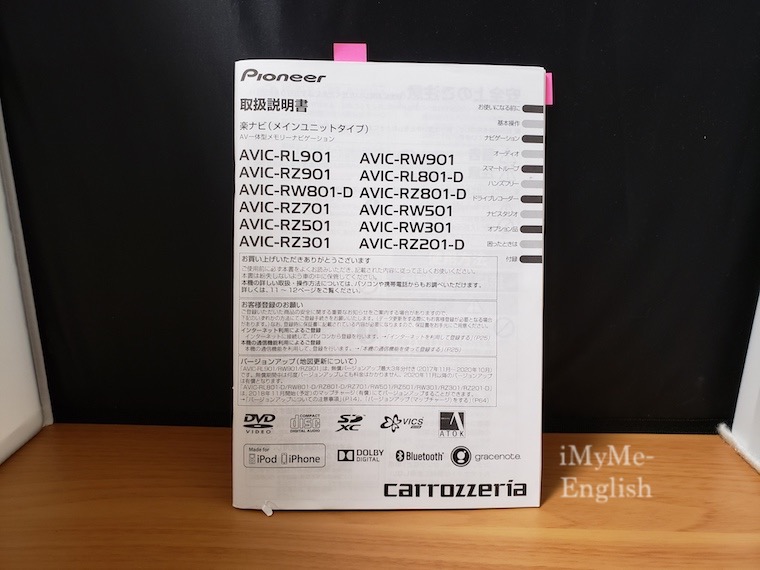
しっかりカーナビの型番を確認し、適切な地図更新ソフトを購入しましょう。
カーナビの型番は、
・カーナビ本体
・カーナビの保証書
・お客様登録カード
に書かれています。
パソコンで地図の更新を行う

次に、パソコンを使った地図の更新方法をご紹介します。
先程は予め地図の更新データが入っているSDカードを購入する方法についてご案内しましたが、
パソコンを使ってSDカードに「自分で」地図データを入れるのが、パソコンを使った更新方法です。
①パソコンを使ってSDカードにデータを入れる (SDカードは自分で用意)
②SDカードをカーナビに繋げる。
③カーナビで地図データを更新する。
という流れです。
①の作業を自分で行う分、SDカードを購入するより安く地図の更新が可能です。
まず初めに行うのが、スマホやパソコンを使ってMapFanの有料会員になることです。
カーナビは買い切りで、一度買えば一生使えるものではありますが、
最近は月額課金、もしくは年払いのサブスクリプション型のサービスを展開するようになりました。
定期的にお金を支払うことで、最新の情報を手にすることができます。
MapFanの有料会員、MapFanプレミアムのサービス内容は下記のとおりです。
・年額 3,600円 (税別) / 月額 300円 (税別)
・スマホやパソコンで、正確で最新の地図が使用可能 (カーナビ準拠)
・オフラインで地図の利用が可能
・カーナビの地図更新がお得 (パイオニア・ケンウッド・デンソーテン)
ちょっとわかりづらいのですが、
MapFanは、スマートフォンやパソコン向けの地図アプリです。
ただ年額払いにすることで、
追加費用無しでSDカードに入れる「地図クーポン」をもらうことができ、
結果的に地図の更新データが「無料」で手にはいります。
まとめると、こんな感じです。
| 価格 | スマホ・PC | カーナビ | |
| SDカード (2019) | 約2万円 | ☓ | ◯ |
| MapFanプレミアム | 約4,000円(1年) | ◯ | ◯ |
| SDカード (2020) | 約4,000円 | ☓ | ◯ |
それまで約2万円だった地図のデータが、
MapFanプレミアムに加入することで約4,000円で手に入ります。
カロッツェリアカーナビの地図データが、スマホ、パソコン、カーナビで利用できるわけです。しかも、解約しても大丈夫です。
ただ2020年6月末からは、地図の更新データが4,000円で手に入るようになります。
細かいサービスの特典は異なりますが、単純に地図データが欲しい方はSDカード4,000円がオススメです。
注意点ーパソコンで地図のデータを更新する人 (中古車)
カロッツェリアカーナビの地図データをパソコンから手に入れる方は、注意が必要です。
それは、カーナビの「製造番号」が手に入るかどうか?というものです。
特に、中古車や中古のカーナビを購入した方は要注意です。
パソコンで地図データを更新する手順は、下記のとおりですが↓
①カーナビのお客様登録 (無料)を行う。
②16GB以上の空のSDカードをカーナビに登録する。
③MapFan プレミアム (有料)に加入する。
④地図割クーポンを発行する (無料)
⑤パソコンで「ナビスタジオ」というソフトをダウンロードする。
⑥ナビスタジオで地図の更新データをSDカードに入れる。
⑦SDカードをカーナビに指して、地図を更新する (2〜3時間)
↑上記は細かく書きましたが、シンプルに説明すると下記です↓
①パソコンを使ってSDカードにデータを入れる。
②SDカードをカーナビに繋げる。
③カーナビで地図データを更新する。
重要なのは、お客様登録を行う際、カーナビの製造番号が必要になります。
このカーナビの製造番号ですが、
・カーナビ本体 (裏側)
・保証書
に記載されています。
ただ中古車の場合、
車を購入した時に「保証書」が付いていないケースも多く、販売店に問い合わせても製造番号はわかりません。
またカーナビ本体を見て製造番号を確認したいところですが、
車から取り付けてあるカーナビをいちいち取り外す必要があるため非常に面倒くさいです。
きわめつきは、お客様登録を「車の以前の所有者」が行っている場合です。
たとえカーナビの製造番号がわかったとしても、
すでに登録がなされている場合は、あなたはお客様登録ができません。
つまり、パソコンで地図のデータを更新することができません。
そのためカスタマーサービスに電話し、所有者の変更を行う必要があるのですが、
セキュリティー上の関係で、手続きに2週間以上かかる可能性があります。
そのため最も手軽に地図データを更新する方法は、
SDカードを購入しての更新!
もしパソコンから行う場合は、
・カーナビの製造番号が必要。
・中古車の場合はカスタマーサービスに連絡する可能性も考慮。
ということを頭の片隅に入れておいてください。
パソコンでカーナビの「無償アップデート」を行う
カーナビで地図のデータを更新する最後の方法は、「無償アップデート」です。
忘れやすいことですが、カロッツェリアカーナビは購入した際に、無償アップデートが付属します。
そのためまだカーナビを購入してそれほど時間が経っていない方は、
「無料」で地図の更新をしてください。
カーナビの説明書を読めば、無償アップデートの期間が記載されているので対象かどうかわかります。
無料で地図のデータを更新する方法は、パソコンから地図のデータを更新する方法と同じです。
そのため、先ほど書いた記事の内容を改めて確認してほしいのですが、
注意点はカーナビの「製造番号」がわかるかどうかです。
もし製造番号がわからない場合、地図のデータをパソコンから更新することはできません。
SDカードを購入し、カーナビにSDカードを入れてアップデートさせてください。
まとめ。カロッツェリア「カーナビ」の地図更新を行う方法

以上、「カロッツェリアカーナビで地図データの更新を行う方法」をご紹介しました。
まとめると、
①「SDカード」を購入する (地図の更新データが入っています。)
②「パソコン」で地図の更新を行う (MapFan)
③パソコンでカーナビの「無償アップデート」を行う
というアップデート方法がありますが、
・最も安くしたい → カーナビの無償アップデート
・最も手軽に行いたい → SDカード
・安く、またスマホでも使いたい → MapFanの有料会員
という選び方になります。
そして忘れてはいけないのが、
パソコンで地図の更新を行う場合は、
カーナビの「製造番号」が必要ということ。
特に中古車を購入した方は、製造番号の入手に手こずる場合が多いのでお気をつけください。
カロッツェリアカーナビで地図データの更新を行う方法は以上となります。
実際ホームページを見てみるとオービスセットなどもう少しラインナップはありますが、
基本的な考え方は同じです。
SDカードを買うか、ご自身のパソコンを使って行うか、最適な方法を見つけて下さい。
みなさんの参考になれたら幸いです。
それではまた、次の記事でお会いしましょう。
管理人、きむきむでした。




<無料で使える人気サービス>
・【動画&音楽 使い放題】学生限定 Amazon「Prime Student」【6ヶ月無料】
・【音楽聴き放題】Amazon「Music Unlimited」【30日間無料】
・【本の聴き放題】Amazon「audible」【30日間無料】
<期間限定のセール情報>
・【最大70%オフ】Kindle「ビジネス書」キャンペーン【日経BP】
・【楽天市場】バレンタイン特集【予算で選べる】
・【ポイント最大42倍】楽天「お買い物マラソン」【開催中!】